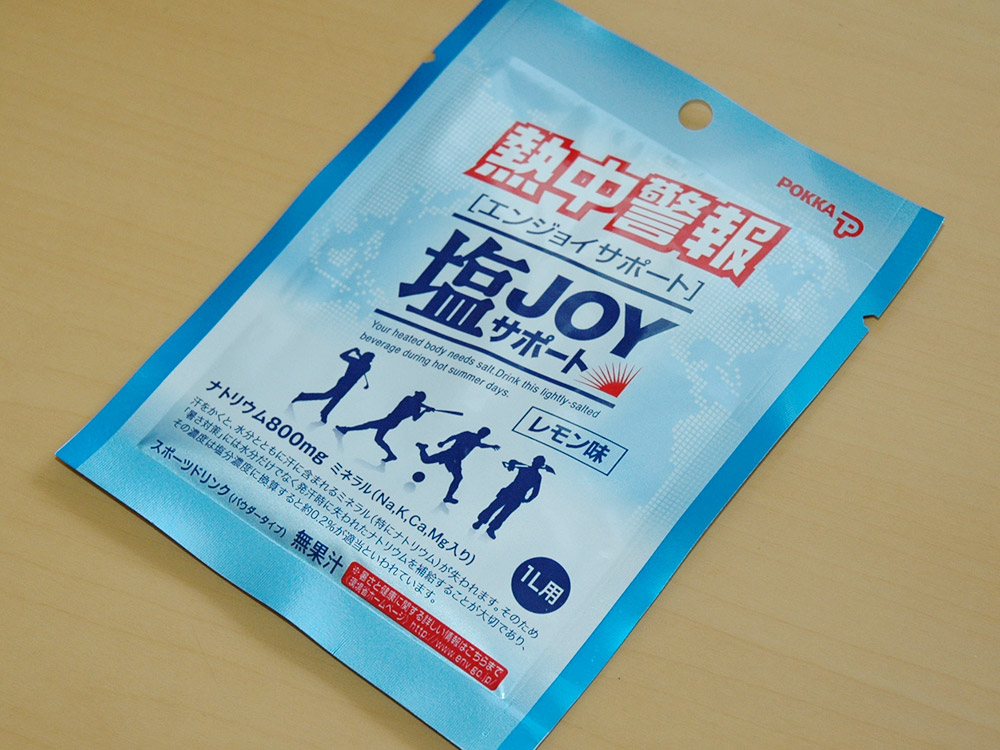2013年6月24日 ももクロ
「ANGEL EYES」特別特典プレゼント付継続手続き受付開始!
ももいろクローバーZのオフィシャルファンクラブ「ANGEL EYES」の特別特典プレゼント付継続手続きの受付が始まりました。案内メールが来たので、早速手続きを済ませました。
今回の特別特典プレゼント付継続手続きは、今日から7月3日(水)17:59までの期間限定です。
今回の特典付き継続手続きは、モノノフの間では会員証のICカード化により、チケットの転売防止対策、ライブ入場時の本人確認の簡素化を図るためじゃないかと言われています。
新しい会員証は8月下旬より順次発送となっているので、今度の日産スタジアム大会には間に合いません。しかし、運営が自腹で特典まで付けてのキャンペーンに本気度が伺えます。
期限までに継続申し込みと入金を行うと、特別特典CDと継続特典ピンズ(仮名称)が貰えます。期限後は継続特典ピンズ(仮名称)だけ。
期間内に入会、または最近入会したばかりという人も2年目の継続申し込みができます。
末永く(とりあえずもう1年)ホワイトベレーでいようと思うなら、この期間中にぜひ継続申し込みするべきです。
2013年6月24日 パーツ
三ヶ島 Urban Platform-Ezy Superior ペダル
ルイガノLGS-5のペダルを踏んでいるとある角度で引っかかりがあります。
以前にも同じような現象があり、ボトムブラケット(BB)の不具合かなと思い自転車屋さんに持っていったら、原因はペダルでした。
で、その時は家にあったペダルに付け替えたら直りました。
その付け替えたペダルはヤフオクで1円で落札したものでしたから、今度もまた同じ現象だろうと推察し、ロードバイクに付けていたペダルに替えました。そしてやっぱり原因はペダルでした。
ロードバイク用のペダルがなくなったので新調することにしました。入手したのは三ヶ島のUrban Platform-Ezy Superior ペダル。
片面踏みのフラットペダルですが、蹴返しが極端にでかいです。
僕はビンディングペダルは使わずハーフクリップを付けているので、こんだけ蹴返しがでかけりゃハーフクリップに足を突っ込むのもやりやすいだろうと。
買う前に調べたら、リオターというメーカーのプラットフォームペダルがあり、これを彷彿とさせるものであるとか。
カラーはシルバーとブラックがありますが、シルバーの方がお値段が安い。
このペダル、蹴返しがでかいだけでなく、クランク軸とペダル面が分離できます。つまり輪行時に便利なようにできているのです。輪行時だけでなく、室内保管の時もペダルが邪魔になりません。
Ezy Superiorというシリーズでワンタッチで簡単にペダルが取り外しできるようになっています。以前のシリーズではストッパーが必要だったのが、これは無駄が省かれた進化バージョンです。
ペダルは、まずアダプターをクランクに取り付けます。そして、アダプターのキャップをストッパーピンの所までひねってからクランク側に押し付け、ペダルをアダプターに差し込みます。
ひねったアダプターキャップは自動的に元に戻り、ペダルが抜けないようにロックされます。
ペダルを外すときは、アダプターキャップをストッパーピンの所までひねってクランク側に押し、ペダルを引き抜きます。
三ヶ島のホームページに脱着のムービーが掲載されています。
分離したときにペダルを収納するビニール袋が付属しますが、ハーフクリップが付いたら入らないので多分無駄になっちゃうと思います。
それとアダプターは、通常の厚さのペダルレンチではクランクに取り付けができません。薄手のペダルレンチが必要なので三ケ島のEzyペダル用ペダルスパナ<15×3.2mm>を一緒に購入しました。
BANANA号は未だにバラバラorz。早くこのペダルを付けて走りにいきたい。
2013年6月23日 パソコン
USBオーディオ・インターフェース US-100
先日のエントリー「iMac(27-inch, Late 2012)雑感」で「イヤホンジャックが本体裏にあるから抜き差しが不便。解決策にUSB経由で対応したい」と書きました。
候補に「Creative USB Sound Blaster Digital Music Premium HD SB-DM-PHD」か「iBUFFALO USBオーディオ変換ケーブル BSHSAU01BK」と挙げましたが、結局は「TASCAM USBオーディオ・インターフェース US-100」にしました。
US-100とSB-DM-PHDはどちらも同じような機能があります。アナログのレコードプレーヤーを接続してレコードのデジタル化に対応します。価格的にも同じくらいで、SB-DM-PHDが若干高いくらいです。
だけど、決定的な違いはUS-100はMac/Win両対応ですが、SB-DM-PHDはWindowsにしか対応していません。イヤホンで音を聴くだけならMacでもできるらしいですが、せっかくレコードプレーヤーに繋げられるのに、その機能が使えなくてはもったいない。
US-100はMacintoshやWindowsの標準オーディオドライバーで動作するのもシンプルで良い。取り込み性能はSB-DM-PHDの方に軍配が上がるようですが、僕の耳的性能では多分わからないくらいでしょう。貧乏耳万歳です。
簡体はアルミで、ずっしり感があります。大きさはiPhoneと比較しても結構でかい。しかし、iMacのディスプレイの下に入るサイズだし、イヤホンの抜き差しにフラフラしないのは良い。
本体正面は左からギター入力端子(標準ジャック)、オーバーロードとシグナルのインジケータ、入力レベル調節つまみ、モニターバランス調節つまみ、出力レベル調節つまみ、USBインジケーター、ヘッドホン端子(ミニジャック)。
裏面は左からXLRタイプマイク入力端子、標準ジャックタイプマイク入力端子、アナログレコード用GND端子、入力切替スイッチ、ライン入力端子、ライン出力端子、USB端子。
入力はマイク/ライン/PHONOの切り替えなので同時入力はできません。
出力はラインでアンプやアンプ付きのスピーカーに接続できますが、ヘッドホンを差し込むとライン出力は切断されます。
Macとの接続ではマニュアル「第4章 アプリケーションガイド」の記載が古い。製品の登場が2009年10月頃のようなので、マニュアルもその頃のままのようです。
実際はMacと接続後、システム環境設定 > サウンドで「出力」タブで「内蔵スピーカー」を「USB Audio CODEC」に切り替え、主音量を最大、「入力」タブで「内蔵マイク」を「USB Audio CODEC」に切り替えるだけ。
これでMacの内蔵スピーカーやイヤホン端子からは音が出なくなります(ただし起動音は出る)。
電源はUSB給電のみでAC電源の入力端子などはありません。USBはMac本体に接続した方が良いでしょう。
マニュアルにはパソコンにマウス、キーボード以外を繋ぐなと書いてありますが、ちょっと無理。うちは外付けハードディスクやらブルーレイドライブやUSBハブが一緒に繋がっています。
付属のCDにはフリーソフトの「Audacity」だけが入っています。しかしバージョンがかなり古いので最新版をネットからダウンロードする方が良いです。
肝心の音ですが、僕の耳的にはMacのイヤホン端子で聞くよりもクリアになった気がします。ノイズもないし、簡体も熱くならないので良かった。
アナログレコードの取り込みはまだやっていません。いずれレポートしたい。
先日FC先行で落選した「ももクロ夏のバカ騒ぎ WORLD SUMMER DIVE 2013 日産スタジアム大会」のオフィシャル抽選先行を申し込みました。
今度は予約申し込みの前に、近所の神社へ行って当選の祈願をしてきました。
自転車のトレーニング途中で寄ったのですが、駐輪しようとしたら、鍵を持参していないのに気がつきました。仕方ないので盗難防止のために前輪を外して拝殿まで持っていくことにしました。
ちょうどそのとき宮司さんにお会いし、自転車の前輪が取れてしまったのかと心配いただきました。防犯のため自分で外したと説明しましたが、普通の人は驚くよね。
参道の階段を上がったら、ちょうど鳥居に茅の輪くぐりを取り付ける作業を終えたところ。普段は茅の輪はないのでちょっと戸惑います。そばにいた若い宮司さんがくぐり方を教えてくれました。
8の字を描くように輪を3回くぐります。その後、本殿へ行ってお参り。お賽銭も普段より奮発。
茅の輪くぐりと格段の賽銭で、さぞ当選確率が上がったことでしょう。
この神社には何故かドラえもんの石像があります。頭をなでると願い事が叶うらしいので、ついでになでなでしてきました。
オフィシャル抽選先行の受付は25日正午まで。抽選結果発表は27日20時以降。
FC先行の当選発表以降にチケットの転売対策のためだろうと思われる、入場規制についての発表がありました。そのせいか、当選したのに入金しなかった不届きものがかなりいたのでしょう、FC会員抽選二次先行をやることになりました。
だけど、二次先行は当選してもチケットを1枚しか入手できません。娘と一緒に行きたいので、なんとしてもオフィシャル抽選先行で当たってほしい!
2013年6月22日 ドリンク・補給食
ポッカ 熱中警報 塩JOYサポート
先日地元のスーパーに行ったら見慣れないスポーツドリンクが売られていました。198円と安かったのでブログネタに買ってきました。
その名も「熱中警報 塩JOYサポート[エンジョイサポート]」。ポッカサッポロフード&ビバレッジの製品です。
調べたら2011年4月から販売されている製品で、以前は「ポッカ 塩JOYサマー」という名前で2008年から出ているようです。
僕が買った商品は社名が統合前のポッカコーポレーションになっているし、賞味期限が今年の11月なので、見切り品で安かったみたい。通常は1袋115円が希望小売価格。
箱の中には1リットル用の小袋が5袋入っています。1袋あたりの内容量は18g。水に入れるとすぐ溶けます。
この製品はネーミングからもわかるように、スポーツなどで発汗時に失われたミネラルを塩分として補給することをコンセプトとしています。
レモン味の塩飴のような味。こういう甘しょっぱいのが流行っているようですけど、どうなんだろう。僕はちょっと苦手かな。口の周りもしょっぱくなってしまうような。
栄養成分は上の写真の通り。ハイポトニックの表記があります。